할 일 목록은 작업을 조직하고 생산성을 향상시키기 위한 검증된 도구입니다. 그러나 한 작업이 완료되면 어떻게 되는 걸까요? React 세계에서 할 일 삭제는 완료 표시만큼 중요합니다. 이 안내서에서는 React 애플리케이션에서 사용자 친화적인 인터페이스로 할 일을 효율적으로 삭제하는 방법을 배웁니다.
주요 결론
- 할 일은 완료 표시뿐만 아니라 완전히 삭제할 수 있어야 합니다.
- React에서 구성 요소 기반 구조를 사용하면 중복 코드를 피할 수 있습니다.
- JavaScript의 필터 함수를 사용하면 ID에 따라 특정 할 일을 삭제할 수 있습니다.
단계별 안내
단계 1: 할 일 요소를 위한 컴포넌트 생성
할 일 삭제 기능을 통합하려면 먼저 할 일을 별도의 컴포넌트에 캡슐화하는 것이 중요합니다. ToDoEntry라는 새 함수를 만드는 것으로 시작합니다.
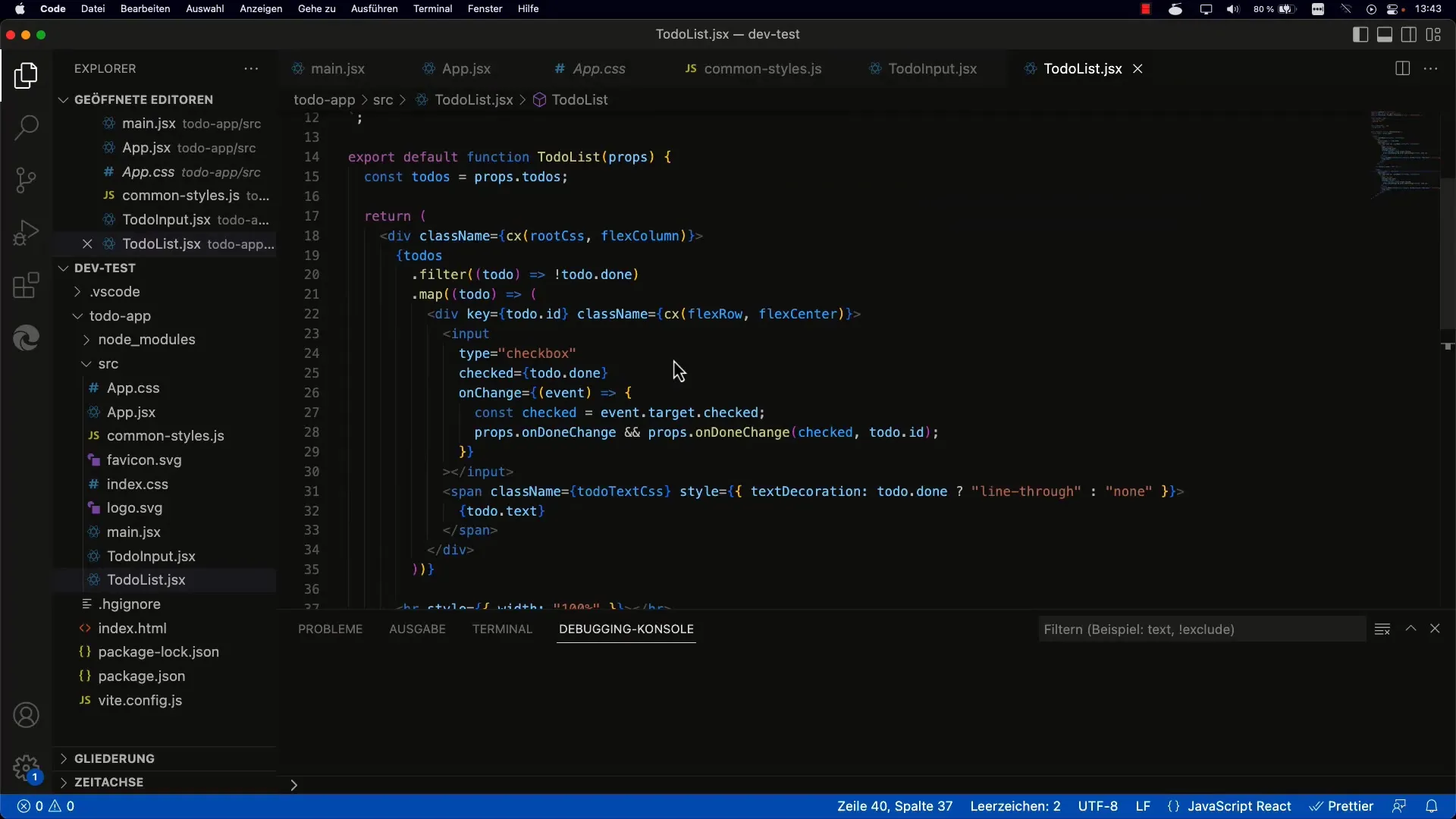
JSX를 사용하여 구조를 정의합니다. 각 React 컴포넌트를 Props와 함께 함수로 간주할 수 있음을 기억하세요. 이러한 Props는 할 일과 해당 속성을 전달하는 데 사용됩니다.
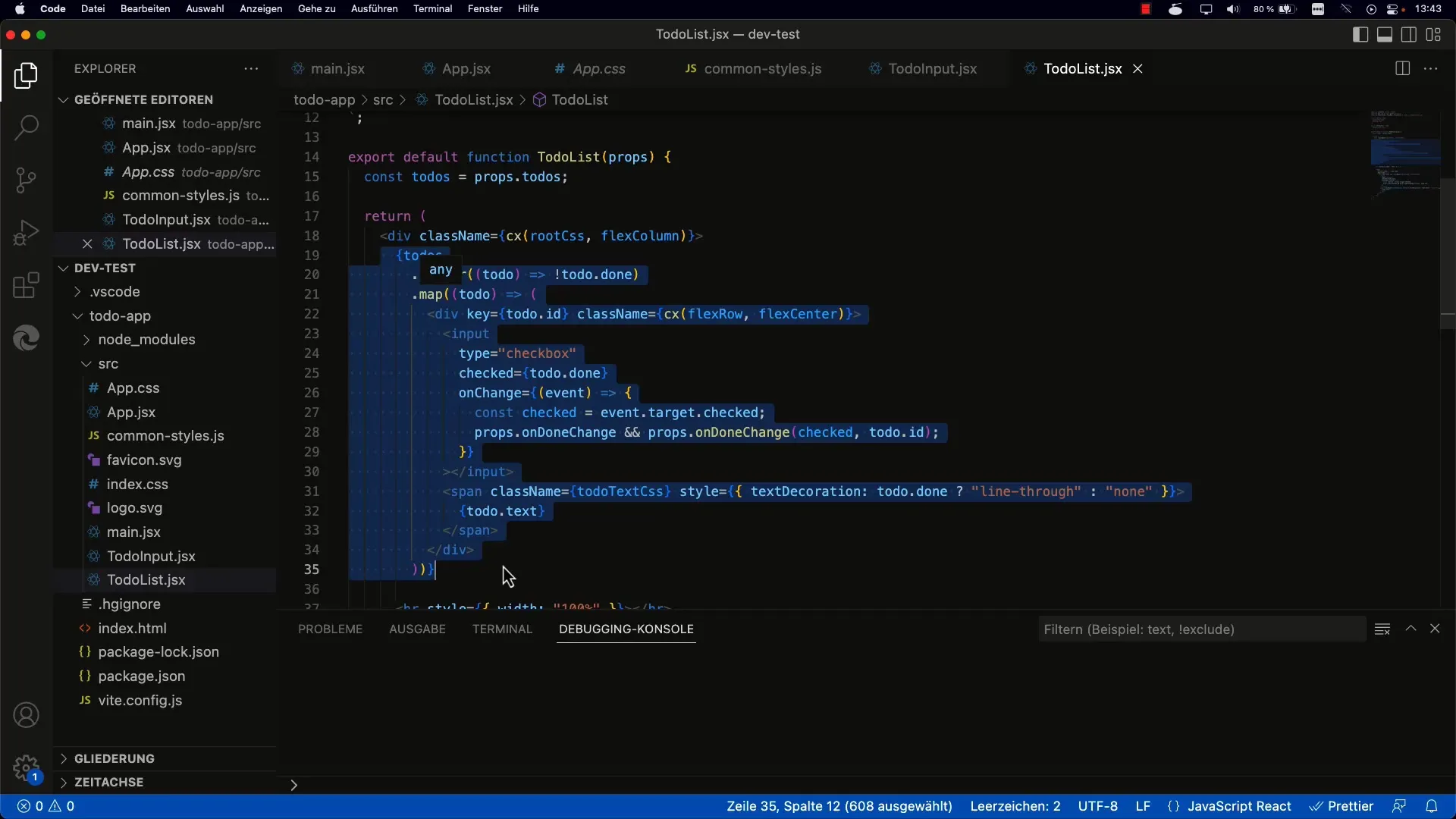
기존 할 일 목록의 표시를 새 컴포넌트로 복사하고 필요한 모든 값이 Props로 전달되도록합니다.
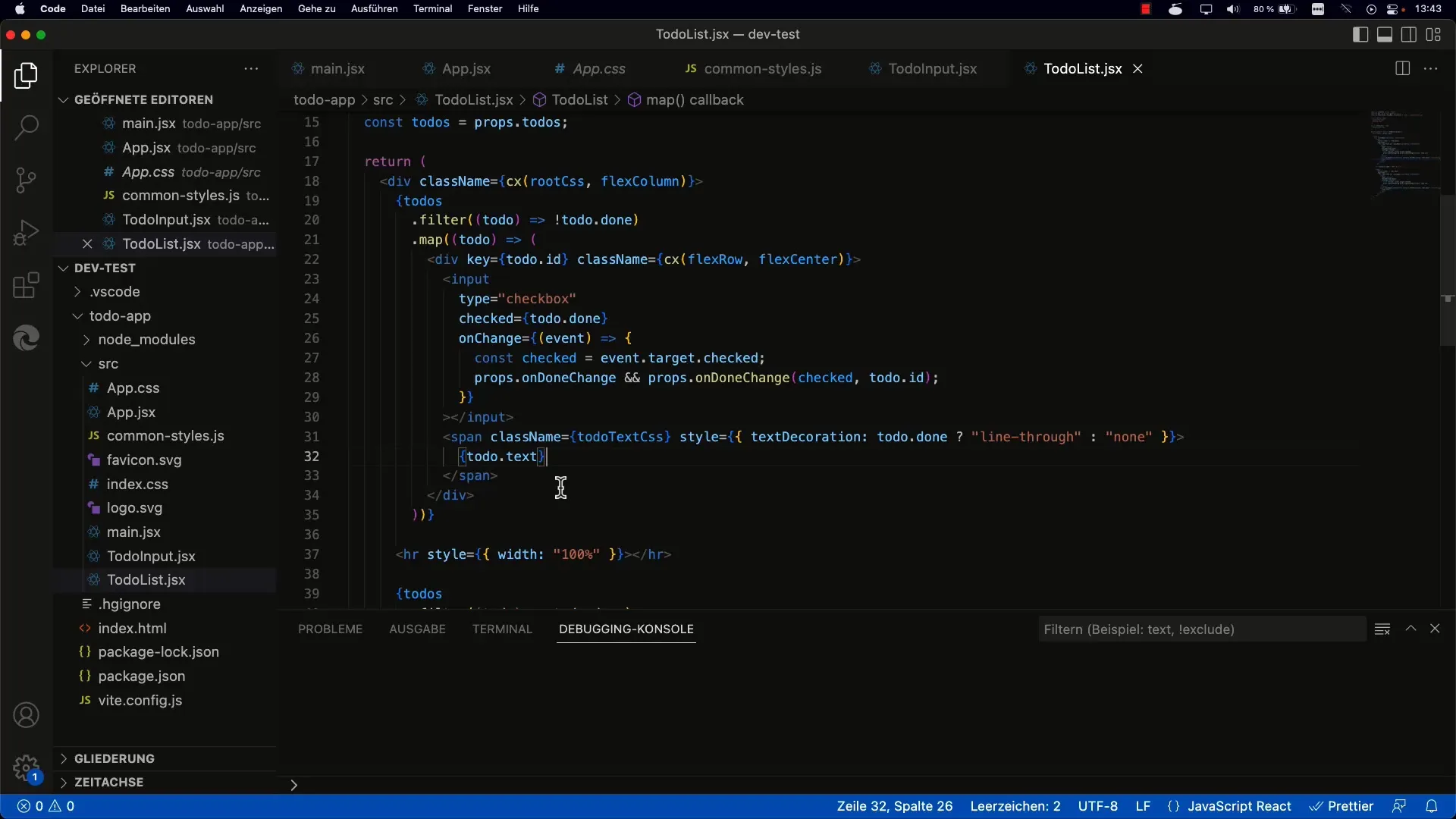
단계 2: 삭제 버튼 추가
이제 할 일에 대한 별도의 컴포넌트가 있으므로 다음 단계는 삭제 버튼을추가하는 것입니다. 이 버튼은 시각적일뿐만 아니라 To-do 목록에서 To-do를 제거하는 클릭 핸들러 기능과 연결되어야합니다.
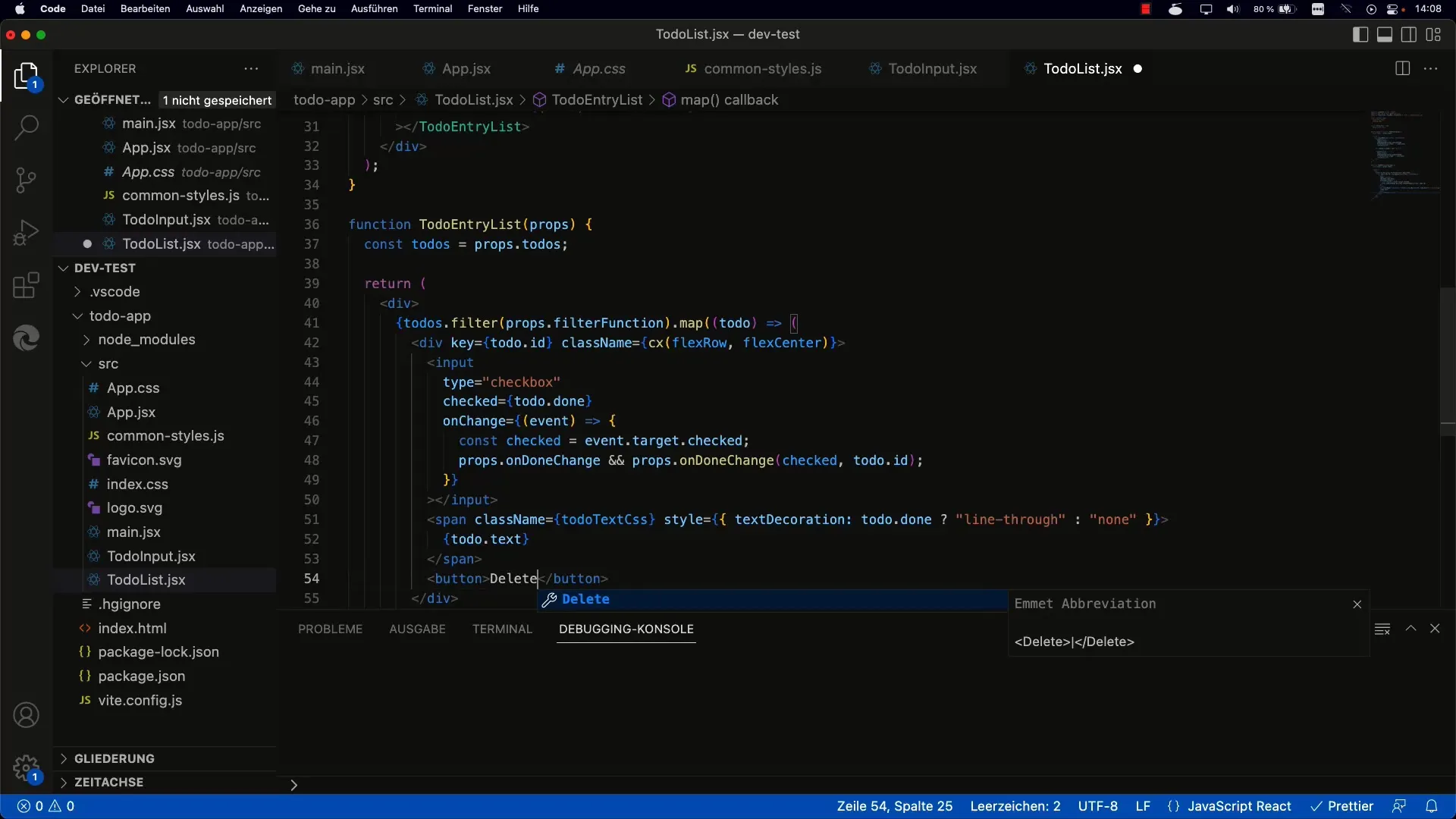
클릭 버튼시에 호출되는onToDoDelete 함수를 작성합니다. 나중에 삭제해야 할 To-do를 정확히 알 수 있도록 각 To-do의 ID를 전달하세요.
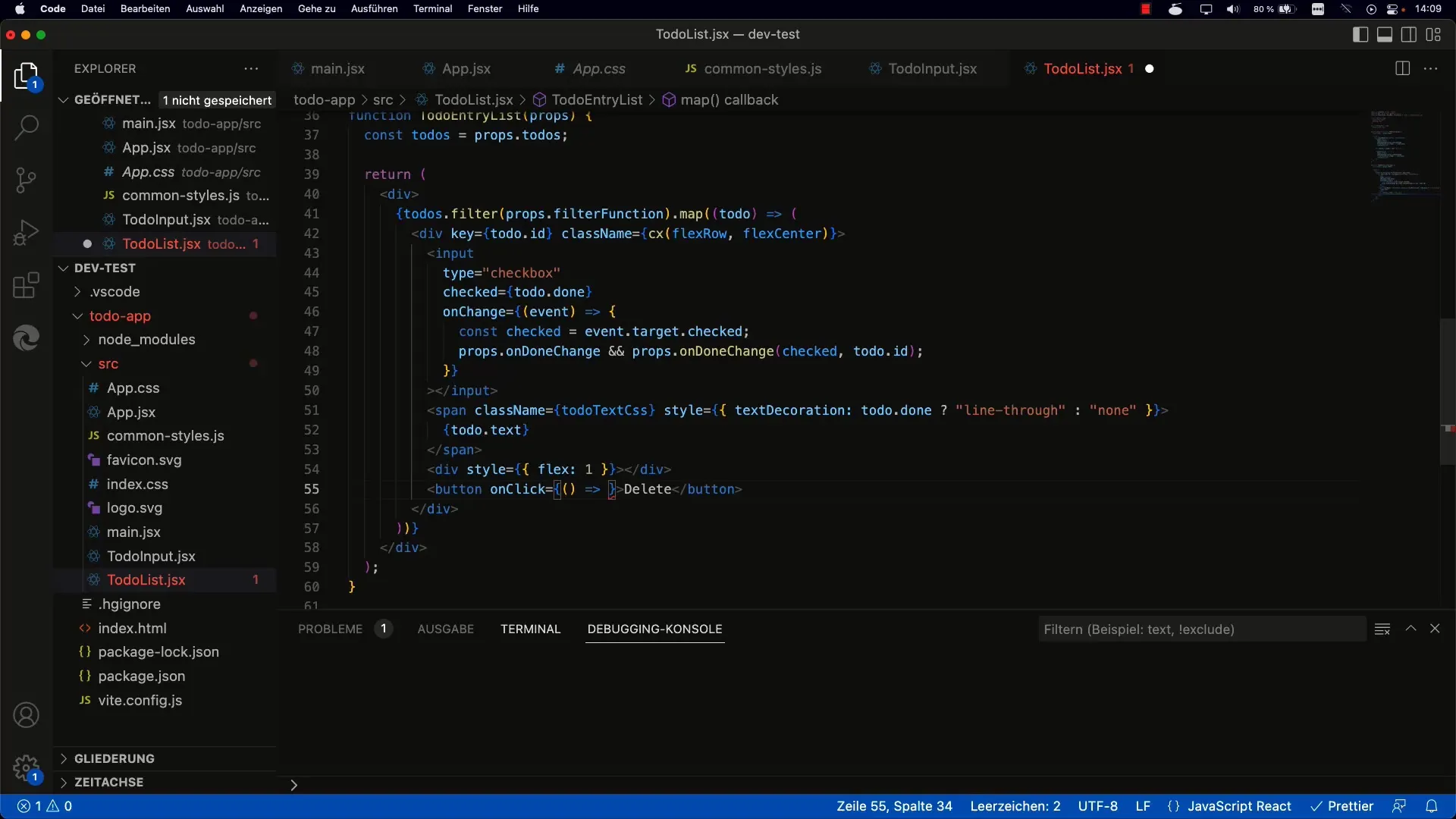
단계 3: 삭제 기능 구현
할 일을 삭제하려면 필터 함수를 사용합니다. 이 함수는 원래 할 일 배열을 통과하고 ID를 전달받은 To-do를 제외한 새 배열을 생성합니다.
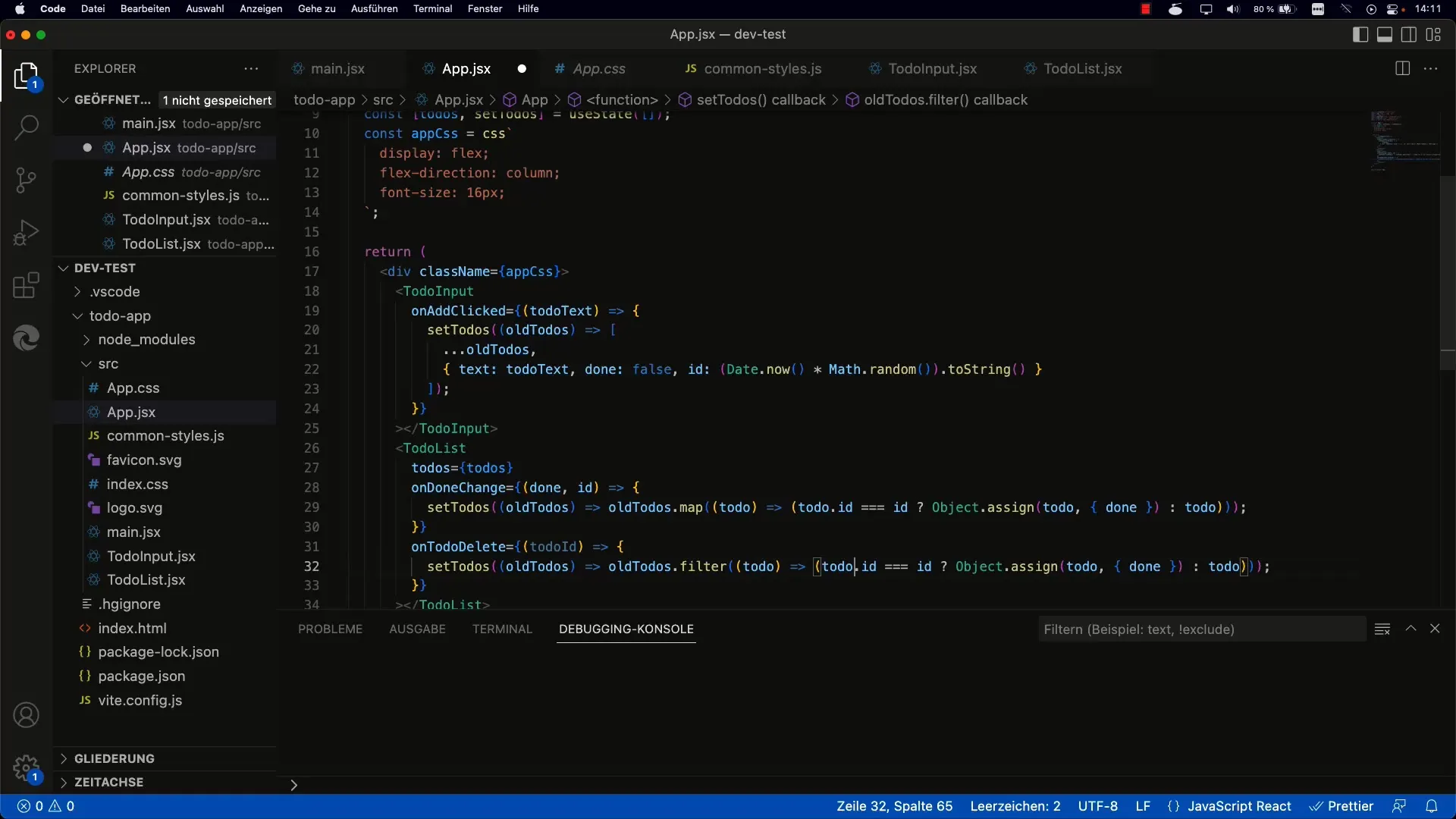
이는 다음과 같이 보입니다: setTodos(prevTodos => prevTodos.filter(todo => todo.id !== id));. 여기서는 ID가 삭제할 To-do의 ID와 다른 모든 To-do를 필터링합니다.
단계 4: UI를 삭제 기능에 연결
이제 할 일 컴포넌트의 삭제 버튼이 onToDoDelete 함수를 올바르게 호출하고 올바른 ID를 전달하도록해야합니다. 이 함수를 할 일 컴포넌트에 전달하고 버튼 요소에 사용해야합니다.
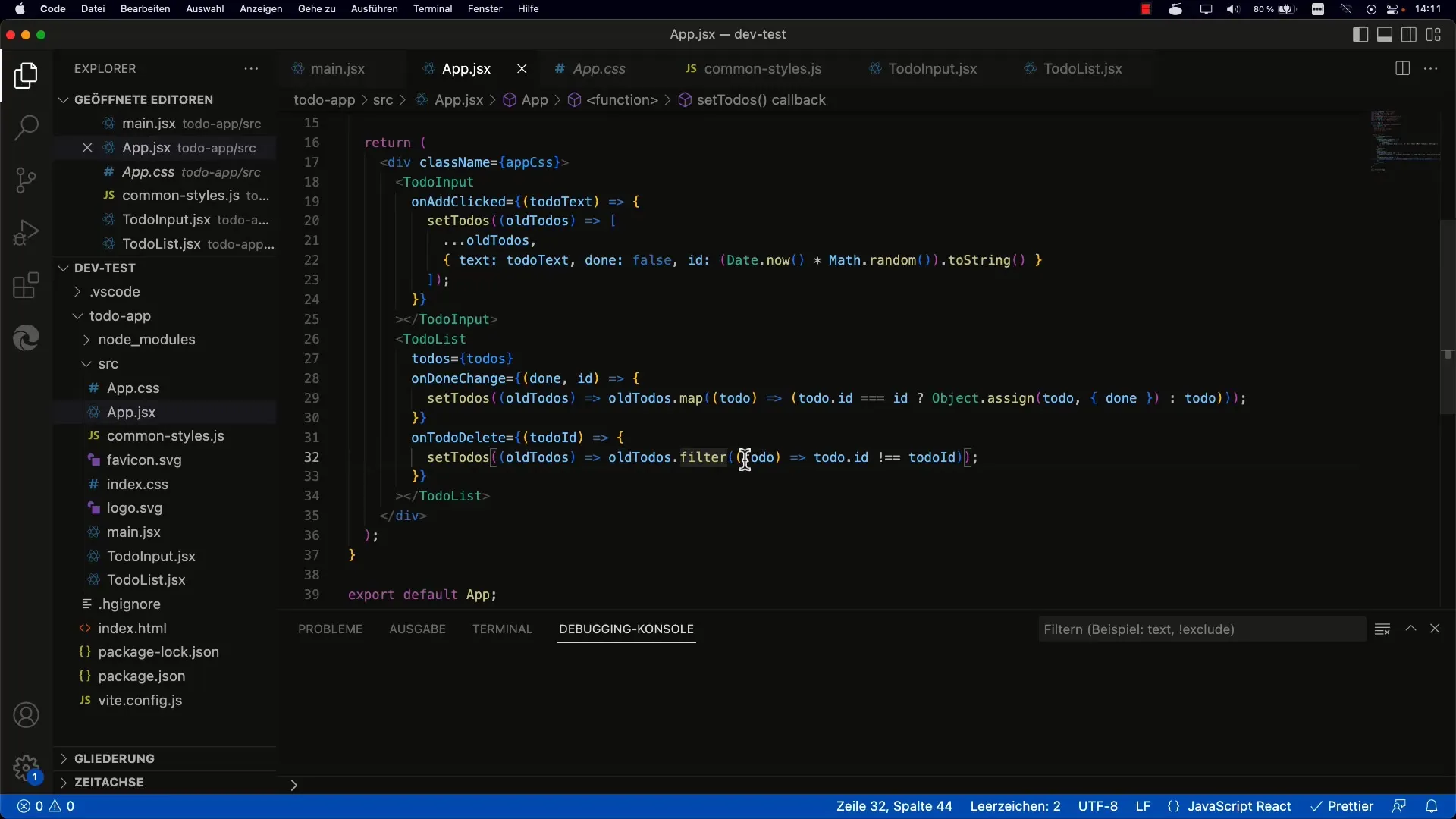
단계 5: 삭제 기능 테스트
기능을 구현한 후에는 모두 테스트하는 시간입니다. 삭제 버튼을 클릭하면 해당 할 일이 제거되는지 확인하고 UI가 항상 업데이트되는지 확인하세요. 이제 모든 것이 원활하게 작동해야합니다.
단계 6: 사용자 인터페이스 개선
사용자 인터페이스를 개선하기 위해 버튼의 스타일을 개선할 수 있습니다. Flexbox나 기타 CSS 기술을 사용하여 버튼을 매력적으로 만들고 다양한 기기에서 잘 보이도록합니다.
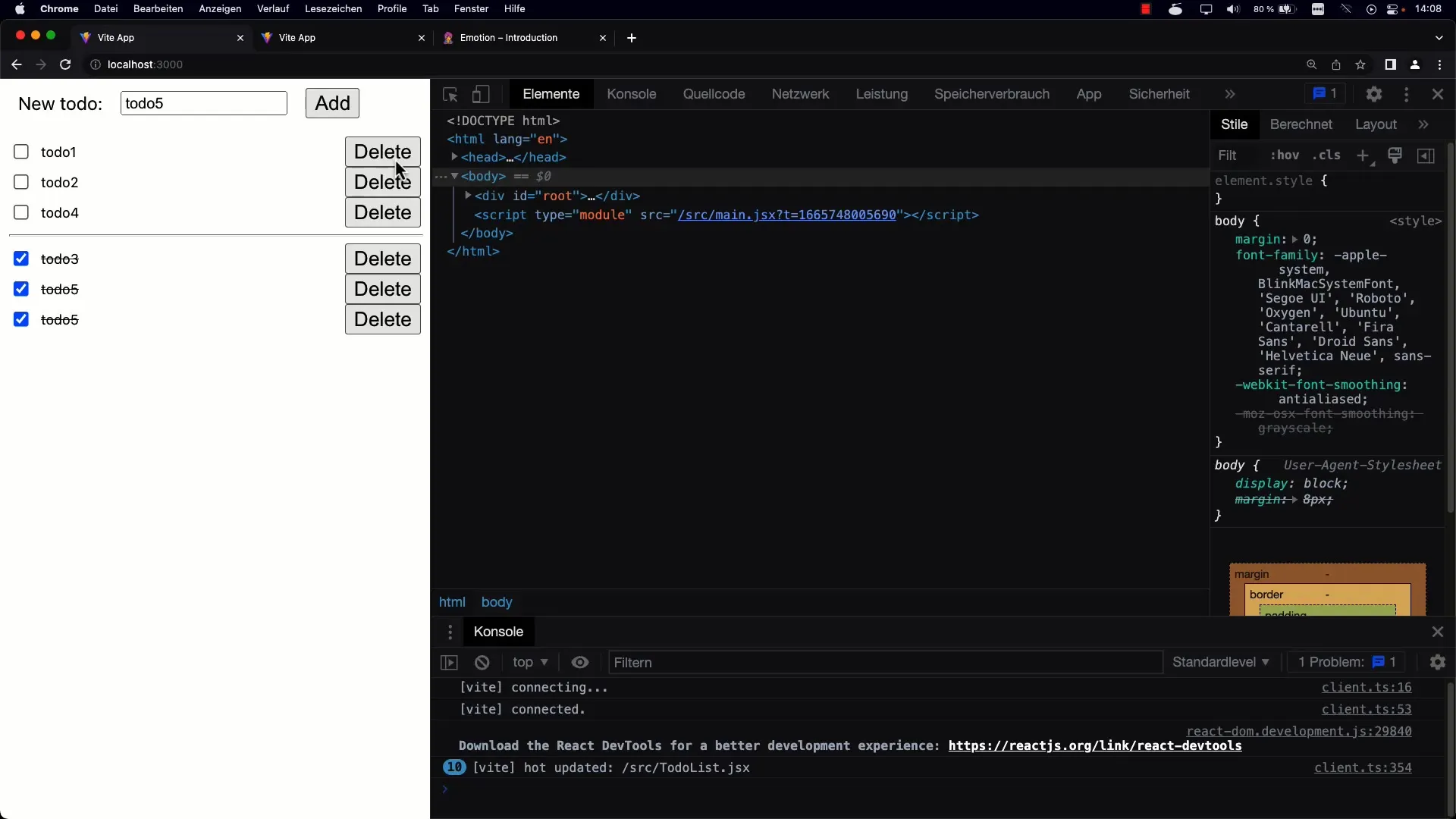
요약
리액트 애플리케이션에서 To-do를 삭제하는 것은 사용자 상호 작용의 중요한 측면입니다. 컴포넌트 내부의 로직을 캡슐화하고 JavaScript의 필터 기능을 활용하여 깔끔하고 기능적인 사용자 인터페이스를 만들 수 있습니다. To-do를 쉽게 삭제하고 중복이 없는 구조를 만드는 방법에 대해 배웠습니다.
자주 묻는 질문들
To-do를 삭제하지 않고 어떻게 표시할 수 있나요?표시는 상태 변경을 통해 이루어집니다. To-do 객체에 추가 필드를 사용할 수 있습니다.
여러 To-do를 동시에 삭제할 수 있나요?네, 여러 ID를 허용하도록 로직을 조정하고 해당하는 것을 필터링해야 합니다.
삭제 중 오류가 발생하면 어떻게 해야 하나요?ID가 올바르게 전달되는지 확인하고, 필터 기능이 올바르게 작동하는지 확인하세요.
버튼의 스타일을 어떻게 조절할 수 있나요?버튼의 디자인을 조정하기 위해 CSS나 Styled Components를 사용할 수 있습니다.


